Télécharger un document
Télécharger un document en PDF
Survoler le bouton « Fichier »
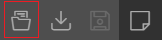
Cliquer sur « Télécharger le document en PDF »

Si vous avez plusieurs document d’ouverts dans ARender, c’est le document visualisé dans le panneau de droite qui est téléchargé.
Télécharger un document avec des annotations
Survoler le bouton « Fichier »
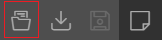
Cliquer sur « Télécharger le document avec les annotations »
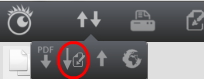
Si vous avez plusieurs document d’ouverts dans ARender, c’est le document visualisé dans le panneau de droite qui est téléchargé.
Note textuelle
Pour les notes textuelle, il est possible d’afficher, sur le document téléchargé, la date de création ou la date de la dernière modification avec la propriété ci-dessous :
annotation.date.display.creationDate=true
Par défaut, la valeur est true. La date de création va être affichée sur les notes textuelles du document téléchargé.
Si la valeur est mise à false, c’est la date de la dernière modification qui sera affichée sur les notes textuelles du document téléchargé.
Télécharger tous les documents
Survoler le bouton « Fichier »
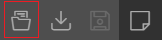
Cliquer sur « Télécharger tous les documents »
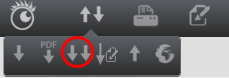
Ce bouton n’est visible que lorsque plusieurs documents sont ouverts.